YouTube को WAV फॉर्मेट में बदलने के 4 आसान तरीके
क्या आप सोच रहे हैं कि क्या आप अपने YouTube वीडियो को ऑडियो में बदल सकते हैं ताकि सुनने का अनुभव प्रभावी हो? उस स्थिति में, इसका उत्तर हाँ है। यदि आप वीडियो देखने के बजाय केवल संगीत सुनना चाहते हैं, तो YT वीडियो से ऑडियो फ़ाइल बनाना संभव है। इसलिए, यदि आप अपने YouTube वीडियो को ऑडियो फ़ाइल में बदलने का तरीका सीखने में रुचि रखते हैं, तो आप इस लेख को अपने संदर्भ के रूप में उपयोग कर सकते हैं। हम यहाँ रूपांतरण के लिए विभिन्न व्यवहार्य विधियाँ प्रदान करने के लिए हैं यूट्यूब से WAV प्रारूप। हम आपको कार्य को पूरा करने के लिए अधिक विकल्प देने के लिए ऑफ़लाइन और ऑनलाइन दोनों रूपांतरण प्रक्रियाएँ भी प्रदान करेंगे। इसके साथ ही, यदि आप अधिक विवरण प्राप्त करना चाहते हैं, तो तुरंत इस पोस्ट को देखें।
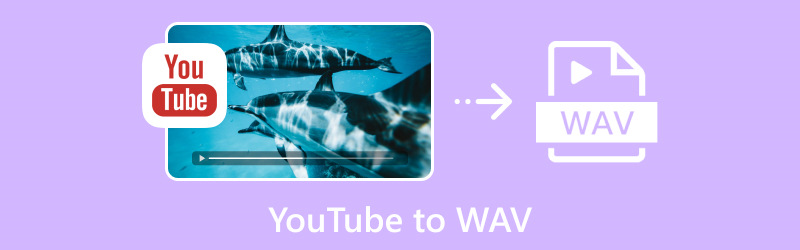
पृष्ठ सामग्री
भाग 1. YouTube वीडियो को WAV में क्यों बदलें
YouTube वीडियो को WAV प्रारूप में बदलने के कई कारण हैं, जैसे:
उच्च निष्ठा ऑडियो
WAV में लॉसलेस कम्प्रेशन एल्गोरिदम होता है। यह बिना किसी कम्प्रेशन के ऑडियो की मूल गुणवत्ता को सुरक्षित रख सकता है। इसके साथ, आप बिना किसी समस्या के किसी भी संगीत को सुनने का आनंद ले सकते हैं।
ऑडियो संपादन
यदि आप ऑडियो संपादित करना चाहते हैं, जैसे मिक्सिंग, मास्टरिंग, या ध्वनि डिजाइन बनाना, तो WAV उपयोग करने के लिए एक आदर्श प्रारूप है।
ऑडियो निर्माण
यदि आप अपने मोबाइल पर संगीत, ऑडियोबुक, पॉडकास्ट और बहुत कुछ बनाना या उत्पादित करना चाहते हैं संगीत संपादकWAV प्रारूप आपको मास्टरिंग, संपादन और रिकॉर्डिंग के लिए उत्कृष्ट गुणवत्ता प्राप्त करने देता है।
ऑफ़लाइन सुनना
YouTube वीडियो केवल तभी काम कर सकते हैं जब आपके पास इंटरनेट कनेक्शन हो। यदि आपका कनेक्शन खराब है तो आप कंटेंट लोड नहीं कर सकते। इसके साथ, आप कंटेंट को WAV में बदल सकते हैं और अपने डिवाइस पर ऑडियो फ़ाइल चला सकते हैं।
अनुकूलता
WAV उन ऑडियो फ़ॉर्मेट में से एक है जिसे लगभग सभी म्यूज़िक प्लेयर में चलाया जा सकता है। इसलिए, अगर आप प्लेबैक त्रुटियों या संगतता समस्याओं से बचना चाहते हैं, तो WAV फ़ॉर्मेट का उपयोग करना सबसे अच्छा है।
भाग 2. प्रोफेशनल वीडियो कन्वर्टर का उपयोग करके YouTube वीडियो को WAV में बदलें
यदि आप YT को WAV में बदलने के लिए एक उन्नत विधि चाहते हैं, तो उपयोग करें Vidmore वीडियो कनवर्टरयदि आप अपने YouTube वीडियो को सफलतापूर्वक WAV प्रारूप में ट्रांसकोड करना चाहते हैं तो यह सॉफ़्टवेयर एकदम सही है। इसकी रूपांतरण प्रक्रिया आसान है क्योंकि प्रोग्राम का इंटरफ़ेस समझने योग्य है, और आपको आवश्यक सभी सुविधाएँ उपलब्ध हैं। इसके अतिरिक्त, आप एक साथ कई YouTube वीडियो को WAV में भी बदल सकते हैं क्योंकि सॉफ़्टवेयर में बैच रूपांतरण सुविधा है। यहाँ सबसे अच्छी बात यह है कि Vidmore Video Converter को Mac और Windows के लिए सबसे तेज़ वीडियो कनवर्टर के रूप में जाना जाता है। यह अन्य कन्वर्टर्स की तुलना में फ़ाइलों को 50 गुना तेज़ी से परिवर्तित कर सकता है। यह MP4, MKV, M4V, WMV, FLV, VOB, MP3, AC3, FLAC, AAC, OGG, और बहुत कुछ जैसे कई वीडियो और ऑडियो प्रारूपों का भी समर्थन करता है। इसके साथ, आप अपनी सामग्री को अपनी ज़रूरत के लगभग सभी प्रारूपों में बदल सकते हैं। यदि आप अपने YouTube वीडियो को WAV प्रारूप में बदलना चाहते हैं, तो नीचे दिए गए सरल निर्देश देखें।
चरण 1। पहले चरण के लिए, अपने मैक या विंडोज कंप्यूटर पर विडमोर वीडियो कन्वर्टर डाउनलोड करें। उसके बाद, YT से WAV रूपांतरण प्रक्रिया शुरू करने के लिए इसे खोलें।
चरण 2। सॉफ़्टवेयर लॉन्च करने के बाद, शीर्ष इंटरफ़ेस पर जाएँ और क्लिक करें कनवर्टरफिर, फ़ाइलें जोड़ें बटन पर क्लिक करके डाउनलोड किए गए यूट्यूब वीडियो को जोड़ें।
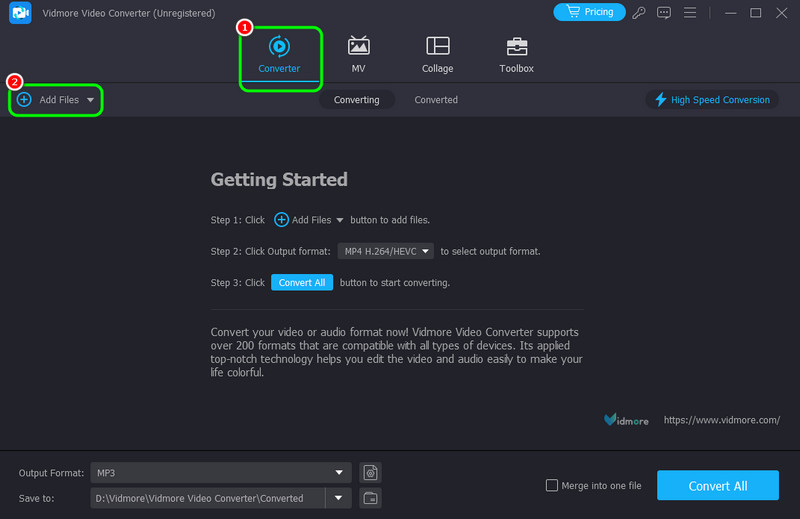
यदि आप और फ़ाइलें जोड़ना चाहते हैं, तो आप ऐसा कर सकते हैं। इसके बैच रूपांतरण सुविधा के साथ, आप जितने चाहें उतने YT वीडियो जोड़ सकते हैं।
चरण 3। फिर, पर जाएँ आउटपुट स्वरूप सभी मीडिया फ़ाइल स्वरूपों को देखने के लिए ऑडियो विकल्प पर जाएँ और WAV फ़ॉर्मेट पर क्लिक करें।
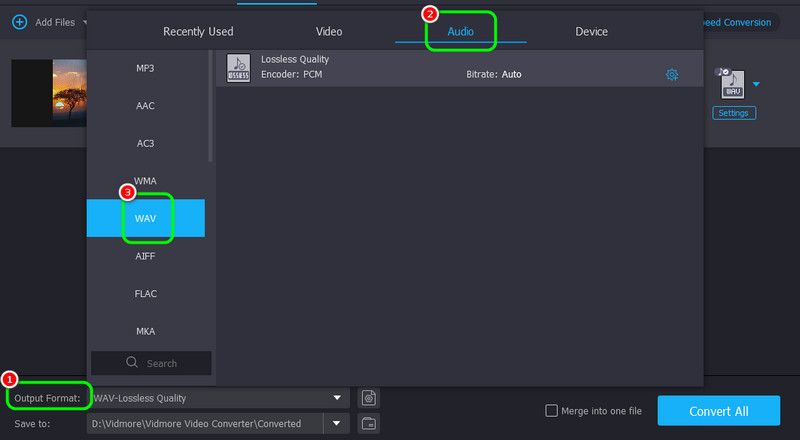
चरण 4। अंतिम प्रक्रिया के लिए, दबाएँ सभी को रूपांतरित करें YouTube वीडियो को कनवर्ट करना शुरू करने के लिए नीचे इंटरफ़ेस से बटन दबाएँ। एक बार हो जाने के बाद, अपने मीडिया प्लेयर पर कनवर्ट की गई फ़ाइल खोलें और संगीत सुनना शुरू करें।
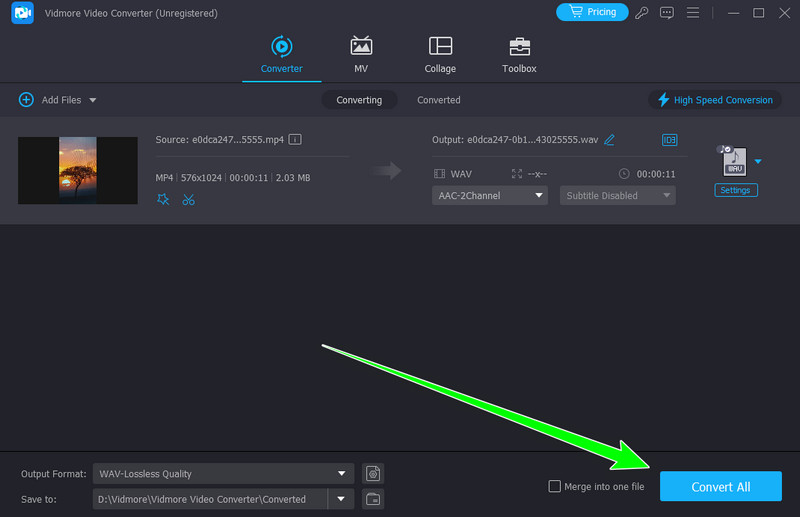
भाग 3. ऑनलाइन टूल का उपयोग करके YouTube को WAV में बदलें
1. HireQuotient का उपयोग करके YouTube को WAV में बदलें
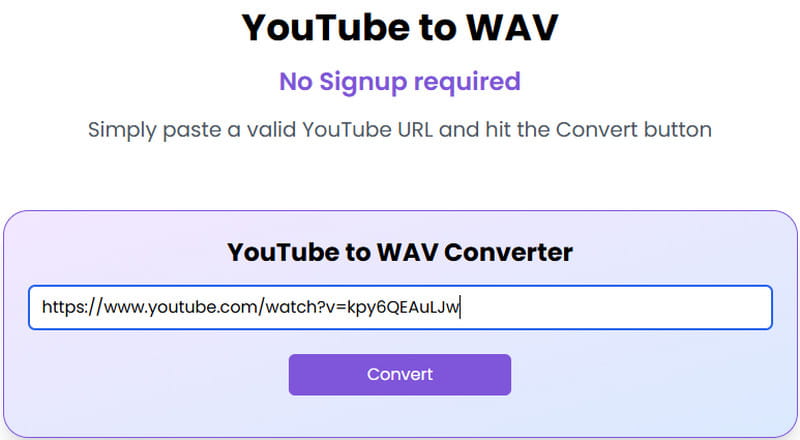
हायरकोटिएंट YouTube से WAV कन्वर्टर्स में से एक सबसे अच्छा है जिसे आप ऑनलाइन संचालित कर सकते हैं। इसके रूपांतरण सुविधा के साथ, आप बिना किसी समस्या के अपनी फ़ाइलों को सफलतापूर्वक ट्रांसकोड कर सकते हैं। साथ ही, इसमें एक त्वरित रूपांतरण प्रक्रिया है। इसके साथ, आप अधिक समय बचा सकते हैं, जो इसे सभी उपयोगकर्ताओं के लिए अधिक सुविधाजनक बनाता है। इसके अलावा, यदि आप YouTube सामग्री को MP3 जैसे किसी अन्य प्रारूप में बदलना चाहते हैं, तो आप इस टूल पर भी भरोसा कर सकते हैं। एक और बात जो हमें यहाँ पसंद है वह यह है कि यह टूल स्क्रीन पर कोई कष्टप्रद विज्ञापन नहीं दिखाएगा। इस प्रकार, आप टूल का उपयोग करते समय आसानी से सामग्री परिवर्तित कर सकते हैं। यहाँ एकमात्र कमी यह है कि आपको अपने ब्राउज़र पर टूल तक पहुँचने के लिए इंटरनेट का उपयोग करना होगा। नीचे दिए गए चरणों का पालन करें और YouTube लिंक को WAV में बदलना शुरू करें।
1. खोजें हायरकोटिएंट अपने ब्राउज़र पर.
2. फिर, जब आप लिंक को कॉपी कर लें यूट्यूब, इसे टूल के टेक्स्ट बॉक्स में पेस्ट करें.
3. क्लिक करें धर्मांतरित सामग्री को ट्रांसकोड करना शुरू करने के लिए नीचे दिए गए बटन पर क्लिक करें।
4. रूपांतरण प्रक्रिया के बाद, क्लिक करें WAV डाउनलोड करें परिवर्तित फ़ाइल को अपने डेस्कटॉप पर सहेजने और डाउनलोड करने के लिए।
2. YT कनवर्टर का उपयोग करके YouTube को WAV में बदलें
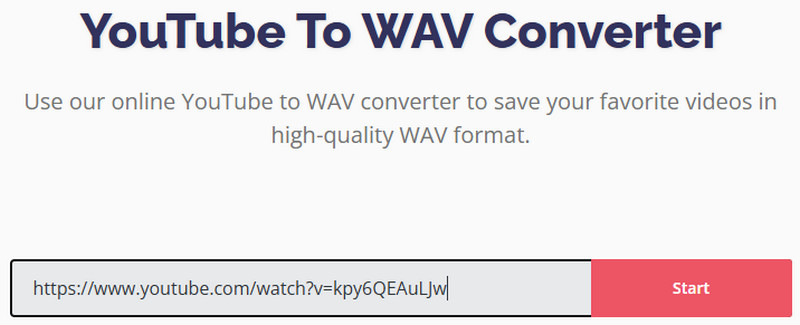
हमारी सूची में अगला ऑनलाइन कनवर्टर है YT कनवर्टरयह टूल आपको YouTube सामग्री से WAV फ़ाइल बनाने में प्रभावी रूप से मदद कर सकता है क्योंकि इसकी रूपांतरण प्रक्रिया विश्वसनीय है। लिंक जोड़ने के बाद, आप इसे परिवर्तित करना शुरू कर सकते हैं और अपना वांछित परिणाम प्राप्त कर सकते हैं। इसके अलावा, टूल का लेआउट समझने में बहुत आसान है। इसलिए, यदि आप एक गैर-पेशेवर उपयोगकर्ता हैं, तो आप इस कनवर्टर का उपयोग कर सकते हैं। WAV प्रारूप के अलावा, आप इसे भी बदल सकते हैं एमपी 3 के लिए यूट्यूब प्रारूप, जो उपकरण को आदर्श बनाता है। YouTube को WAV में डाउनलोड करना शुरू करने के लिए, नीचे दिए गए तरीकों का पालन करें।
1. की मुख्य वेबसाइट पर जाएं YT कनवर्टरअगली प्रक्रिया पर आगे बढ़ने के बाद, सुनिश्चित करें कि आपने यूट्यूब से लिंक कॉपी किया है।
2. टेक्स्ट बॉक्स में जाकर लिंक पेस्ट करें। ऐसा करने के बाद, बटन पर क्लिक करें। शुरू रूपांतरण प्रक्रिया शुरू करने के लिए बटन।
3. प्रक्रिया के बाद, क्लिक करें डाउनलोड परिवर्तित फ़ाइल को अपने कंप्यूटर पर डालने के लिए.
3. YouTube से WAV कनवर्टर का उपयोग करके YouTube को WAV में ट्रांसकोड करें
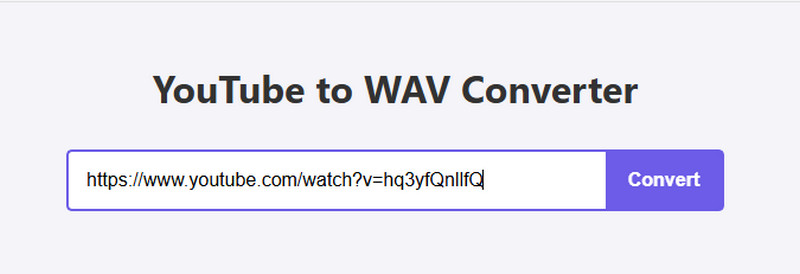
यूट्यूब को WAV प्रारूप में बदलने के लिए हमारे पास अंतिम ऑनलाइन टूल है यूट्यूब से WAV कनवर्टर. यह उपकरण YT वीडियो को सरल और तेज़ प्रक्रिया के साथ WAV में बदलने के लिए डिज़ाइन किया गया था। लिंक डालने से, आप प्रक्रिया के बाद अपना पसंदीदा परिणाम प्राप्त कर सकते हैं। साथ ही, यह कनवर्टर अन्य प्रारूपों से निपट सकता है। यह M4A, MP3, AAC, FLAC, और बहुत कुछ का समर्थन करता है। यह आपको बेहतरीन ऑडियो क्वालिटी भी दे सकता है, जिससे यह और भी शक्तिशाली बन जाता है। इसके साथ, यदि आप उपकरण का उपयोग करके सामग्री को ट्रांसकोड करना शुरू करना चाहते हैं, तो नीचे दिए गए चरणों की जाँच करें।
1. अपना ब्राउज़र खोलें और एक्सेस करें यूट्यूब से WAV कनवर्टर उपकरण।
2. उसके बाद, उस लिंक को पेस्ट करें जिसे आपने कॉपी किया था यूट्यूब जिसे आप WAV में बदलना चाहते हैं.
3. क्लिक करें धर्मांतरित बटन पर क्लिक करके YouTube सामग्री में परिवर्तन करना शुरू करें।
4. WAV फ़ाइल डाउनलोड करने के लिए, क्लिक करें डाउनलोड बटन।
भाग 4. कमांड टूल का उपयोग करके मैक पर YouTube को WAV में बदलें
क्या आप मैक का उपयोग कर रहे हैं और YouTube को WAV प्रारूप में बदलना चाहते हैं? यदि ऐसा है, तो आप कमांड टूल का उपयोग कर सकते हैं। इस टूल के साथ, आपको अपना वांछित परिणाम प्राप्त करने के लिए किसी तीसरे पक्ष के सॉफ़्टवेयर को डाउनलोड करने की आवश्यकता नहीं है। हालाँकि, कमांड टूल को अच्छी तरह से काम करने के लिए मुझे Ffmpeg और youtube-dl डाउनलोड करने की आवश्यकता है। साथ ही, सफल परिणाम प्राप्त करने के लिए आपको कमांड के बारे में पर्याप्त जानकारी होनी चाहिए। इसलिए, यदि आप मैक पर yt वीडियो को WAV में बदलने के बारे में अधिक जानना चाहते हैं, तो नीचे दिए गए चरणों को देखें।
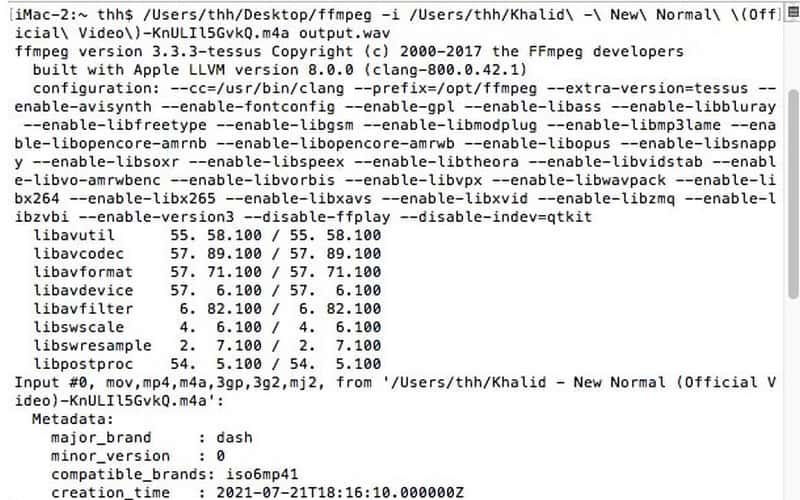
1. डाउनलोड करें एफएफएमपीईजी और अपने मैक पर youtube-dl.
2. उसके बाद, टर्मिनल प्रोग्राम लॉन्च करें और टाइप करें "यूट्यूब-डीएल -f m4a यूआरएल." फिर, Enter कुंजी दबाएँ.
3. उसके बाद, आपको एक और कमांड डालना होगा, जो है ffmpeg –i इनपुट.m4a आउटपुट.wav." इसके साथ, आप सामग्री से अपनी आवश्यकतानुसार WAV फ़ाइल प्राप्त कर सकते हैं।
भाग 5. YouTube को WAV के रूप में रिकॉर्ड करें
क्या आपको नहीं पता कि आप YouTube को WAV फ़ाइल के रूप में सहेजने के लिए रिकॉर्डर का भी उपयोग कर सकते हैं? यदि आप YouTube रिकॉर्ड करना चाहते हैं और ऑडियो फ़ाइल प्राप्त करना चाहते हैं, तो इसका उपयोग करें विडमोर स्क्रीन रिकॉर्डरइस प्रोग्राम के ऑडियो रिकॉर्डर फीचर से आप आसानी से YT से ऑडियो रिकॉर्ड कर सकते हैं। साथ ही, इस टूल का इस्तेमाल करके आप बेहतरीन ऑडियो क्वालिटी भी पा सकते हैं। यह एक सरल ऑडियो-रिकॉर्डिंग प्रक्रिया भी प्रदान कर सकता है, जिससे यह अधिक विश्वसनीय बन जाता है। इसलिए, यदि आप सॉफ़्टवेयर की क्षमता की जाँच करना चाहते हैं, तो आप नीचे दिए गए सरल चरणों की जाँच कर सकते हैं।
चरण 1। डाउनलोड विडमोर स्क्रीन रिकॉर्डर अपने कंप्यूटर पर रिकॉर्डर खोलें। उसके बाद, इसका मुख्य इंटरफ़ेस देखने के लिए रिकॉर्डर खोलें।
चरण 2। फिर, पर जाएँ ध्वनि प्रणाली आप जिस ऑडियो को रिकॉर्ड करना चाहते हैं उसे चेक करने के लिए सेक्शन पर जाएँ। उसके बाद, ऑडियो-रिकॉर्डिंग प्रक्रिया शुरू करने के लिए Rec बटन पर क्लिक करें। रिकॉर्डिंग प्रक्रिया को रोकने के लिए Stop दबाएँ।
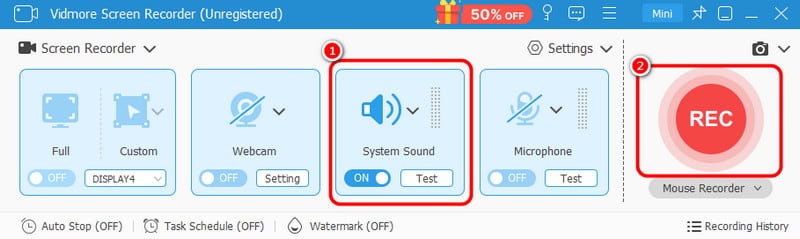
नोट: Rec बटन पर क्लिक करने से पहले सुनिश्चित करें कि YouTube सामग्री पहले से तैयार है।
चरण 3। रिकॉर्डिंग के बाद, आपकी स्क्रीन पर पूर्वावलोकन अनुभाग दिखाई देगा। मीडिया कनवर्टर अपने आउटपुट प्रारूप के रूप में WAV फ़ाइल का चयन करने के लिए अनुभाग पर जाएँ।
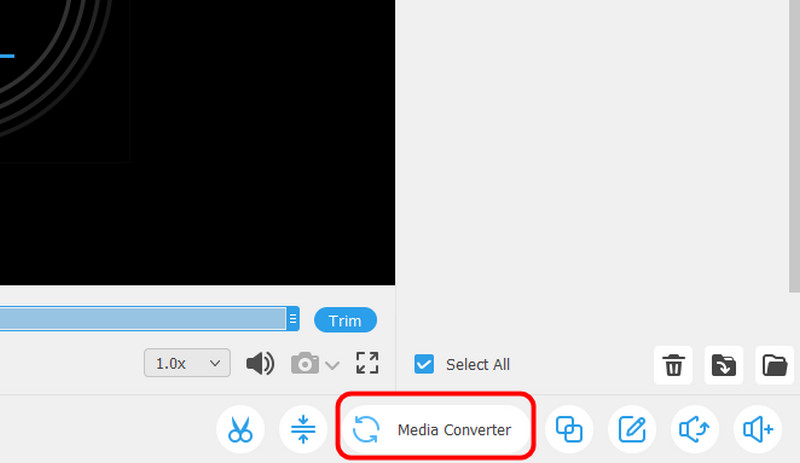
चरण 4। को मारो निर्यात अपने कंप्यूटर पर परिवर्तित फ़ाइल को सहेजना शुरू करने के लिए बटन दबाएं।
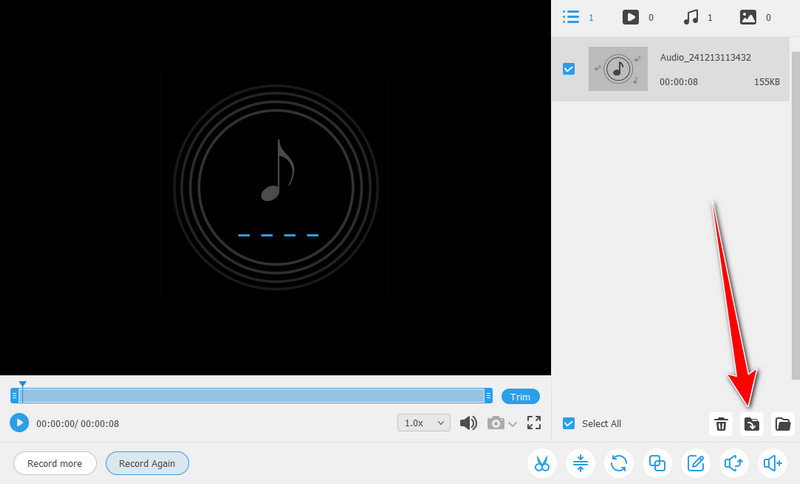
निष्कर्ष
यदि आप रूपांतरित होना चाहते हैं यूट्यूब से WAV प्रभावी रूप से, आप इस पोस्ट से सभी सरल प्रक्रियाएँ प्राप्त कर सकते हैं। इसमें आपके मुख्य कार्य को प्राप्त करने के लिए ऑफ़लाइन और ऑनलाइन दोनों तरीके शामिल हैं। इसके अलावा, यदि आप सामग्री को परिवर्तित करने का एक पेशेवर तरीका चाहते हैं, तो विडमोर वीडियो कन्वर्टर का उपयोग करें क्योंकि यह आपको प्रक्रिया के दौरान आवश्यक सभी मुख्य सुविधाएँ दे सकता है। इसके अलावा, अगर आपको लगता है कि ऑडियो रिकॉर्ड करना अधिक प्रभावी है, तो विडमोर स्क्रीन रिकॉर्डर सॉफ़्टवेयर का उपयोग करें। इसके ऑडियो रिकॉर्डर फीचर के साथ, आप YouTube से WAV फ़ाइल आसानी से प्राप्त कर सकते हैं।


